Membuat tayangan slide di Windows 11 dan Windows 10 dapat menjadi cara yang menyenangkan dan kreatif untuk mengumpulkan kenangan, menyajikan informasi, atau berbagi cerita melalui gambar dan musik. Kedua sistem operasi memberi pengguna alat intuitif yang menyederhanakan proses, sehingga dapat diakses bahkan oleh mereka yang tidak memiliki latar belakang teknis apa pun.
Windows 11 dan Windows 10 memiliki beberapa alat internal dasar (Pengaturan, Mode Klasik, File Explorer, Penampil Foto) yang memungkinkan menampilkan tayangan slide gambar sesuai permintaan kumpulan gambar atau melalui fitur wallpaper desktop. Dalam panduan ini, kita beralih dari solusi paling dasar hingga paling kompleks yang tersedia.
Aplikasi Foto yang ada di dalamnya berfungsi sebagai alat canggih untuk membuat tayangan slide. Anda dapat menambahkan gambar dari PC atau sumber online, mengaturnya ke storyboard, dan menyesuaikan setiap slide dengan teks, gerakan, filter, atau efek 3D untuk menambah kedalaman dan kepribadian pada presentasi Anda. Menambahkan musik sangatlah mudah, dengan opsi untuk trek bawaan dan file audio khusus, memungkinkan sentuhan yang dipersonalisasi. Setelah puas, Anda dapat melihat pratinjau kreasi Anda dan mengekspornya sebagai file MP4, siap untuk dibagikan atau dinikmati secara pribadi.
PowerPoint menawarkan pendekatan yang lebih terstruktur, di mana pengguna dapat mengimpor gambar ke dalam album foto, menyusunnya sesuai keinginan, lalu mengekspor koleksinya sebagai video, lengkap dengan durasi dan transisi slide yang dapat disesuaikan.
Microsoft Clipchamp, editor video Windows gratis adalah opsi lain untuk membuat tayangan slide menggunakan beragam opsi pemformatan dan efek yang tidak ada pada pendekatan lain yang lebih sederhana.
Cara Membuat Slideshow Wallpaper Desktop melalui Pengaturan (Windows 11 dan Windows 10)
Metode ini memungkinkan pengguna mengatur latar belakang desktop dinamis dengan mudah yang berubah secara berkala, menampilkan koleksi foto atau gambar pribadi. Ini adalah fitur terintegrasi di Windows 11 dan Windows 10, dapat diakses melalui aplikasi Pengaturan.
Buka Pengaturan Personalisasi
Tekan “Windows + I“untuk membuka Setelan dan beralih ke “Personalisasi“.
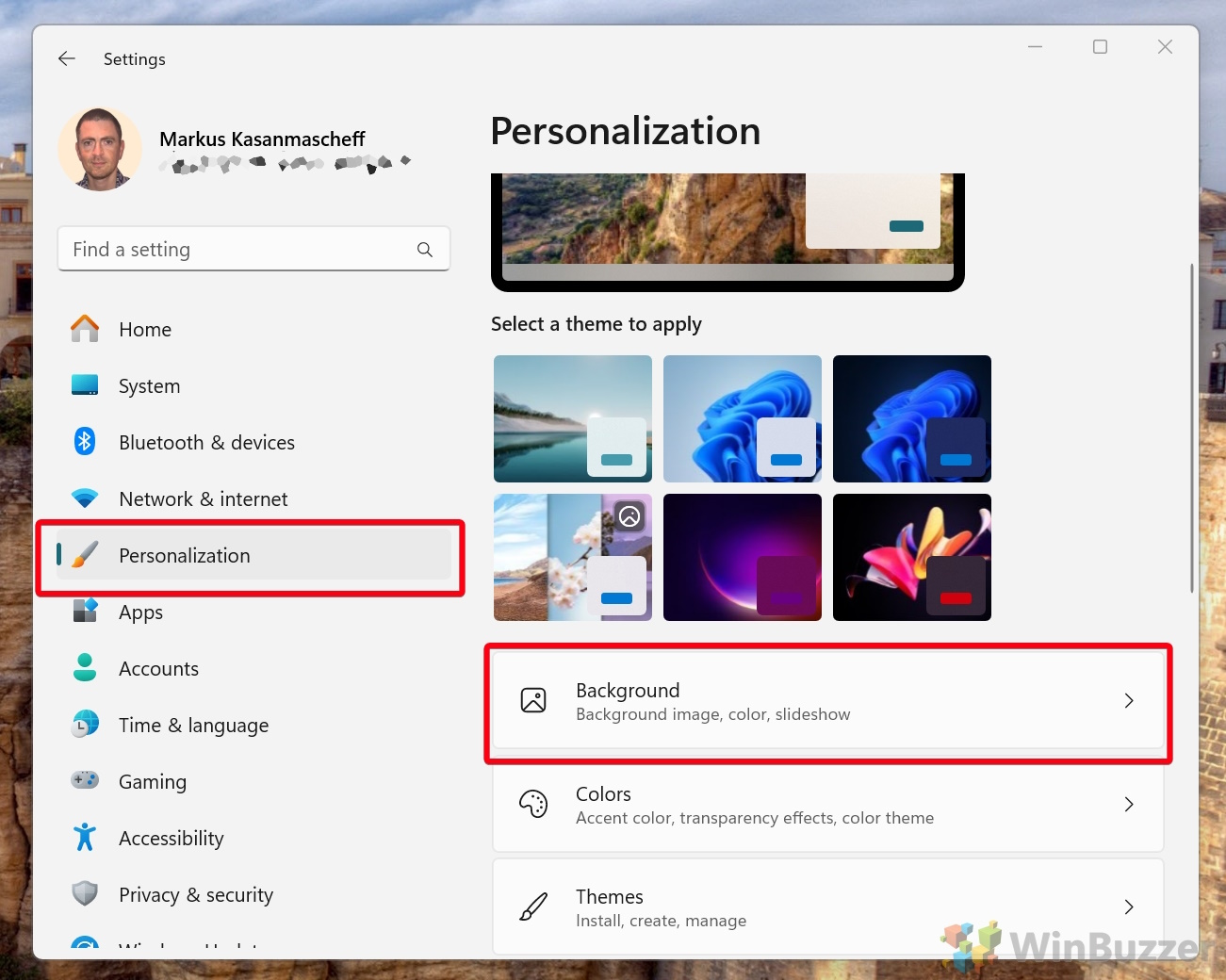 Menyiapkan tayangan slide latar belakang desktop
Menyiapkan tayangan slide latar belakang desktop
Pilih “Slideshow“dari tarik-turun “Personalisasi latar belakang Anda“. Pilih folder untuk gambar slideshow Anda dengan mengeklik “Jelajahi“. Anda dapat menyesuaikan kecepatan tayangan slide, mengacak urutan gambar, dan memilih ukuran gambar yang sesuai. Untuk menonaktifkan tayangan slide, pilih “Foto”atau “Warna Solid“daripada “Slideshow“di setelan latar belakang.
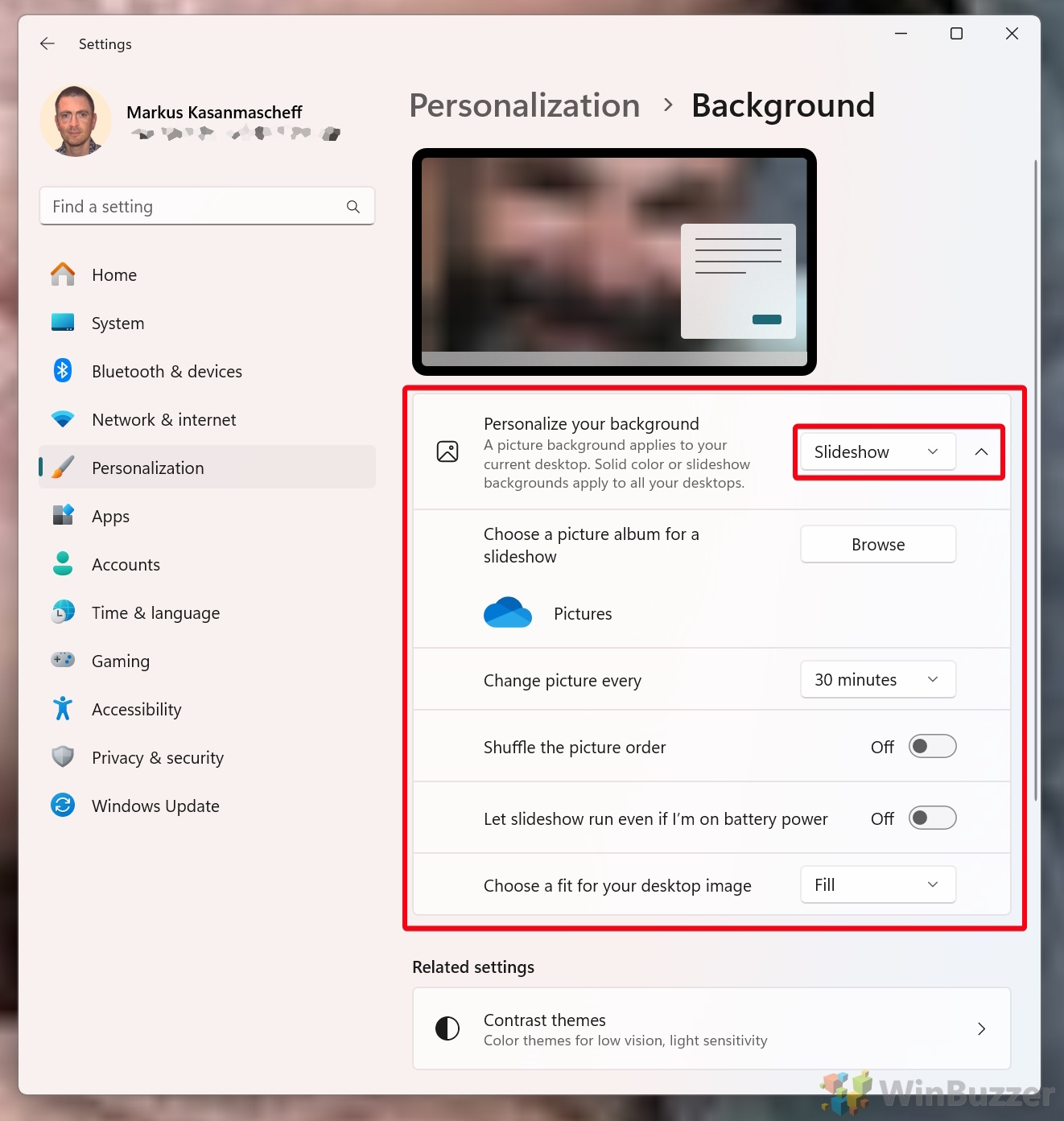
Cara Membuat Slideshow Wallpaper Desktop melalui Mode Klasik (Windows 10)
Metode ini melibatkan penggunaan pengaturan Panel Kontrol klasik untuk menyiapkan tayangan slide latar belakang desktop, jika Anda lebih menyukai antarmuka dan fungsi Windows tradisional.
Buka antarmuka latar belakang desktop klasik
Tekan Windows + R untuk membuka dialog jalankan dan tempelkan perintah berikut ke dalam bidang “Buka”: shell:::{ED834ED6-4B5A-4bfe-8F11-A626DCB6A921}-Microsoft.Personalization\pageWallpaper
Tekan “OK” untuk membuka aplikasi personalisasi lama.
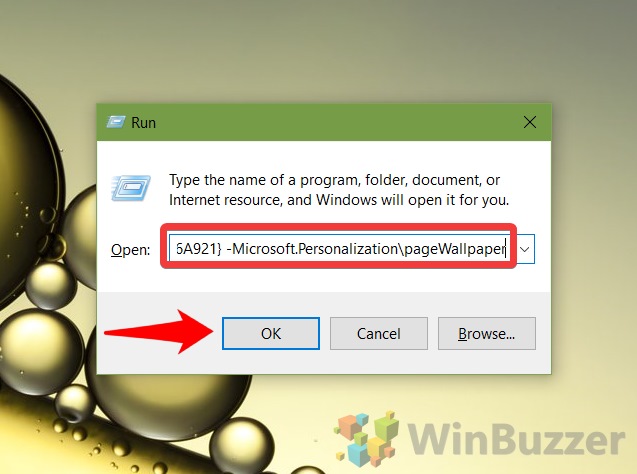
Buat tayangan slide wallpaper di aplikasi klasik
Gunakan gambar di Windows Anda folder tema atau ramban ke folder slideshow yang Anda siapkan sebelumnya melalui tombol “Jelajahi…”. Centang gambar yang Anda inginkan untuk tayangan slide Windows 10 dan ubah pengaturannya sesuai preferensi Anda. Anda dapat mengubah posisi gambar, pengaturan waktu, dan apakah akan mengacak gambar atau menampilkannya secara berurutan.
Setelah selesai, tekan “Simpan perubahan” untuk menerapkan wallpaper.
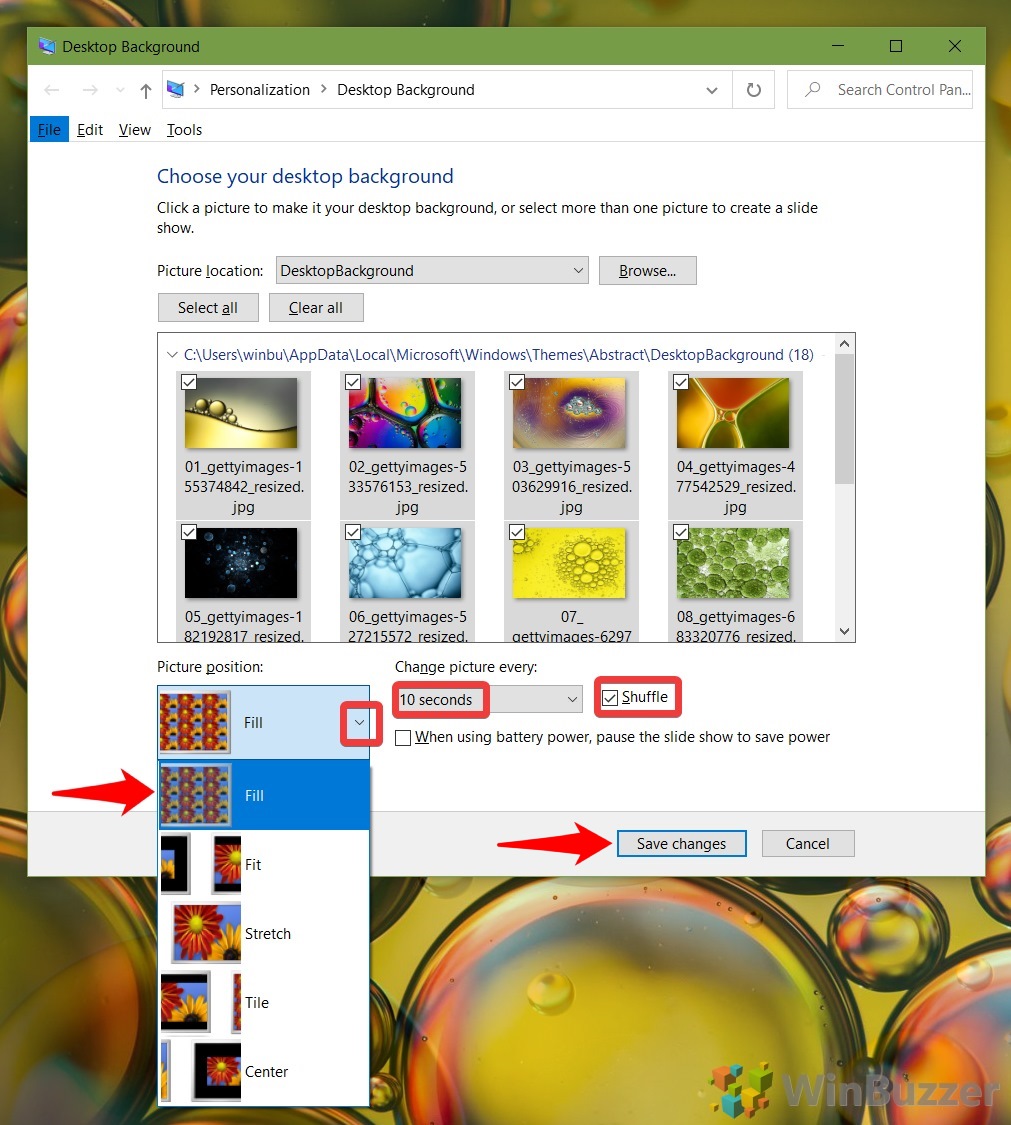
Cara Meluncurkan Slideshow melalui File Explorer (Windows 10)
Metode ini memanfaatkan kemampuan bawaan File Explorer di Windows 10, menawarkan cara mudah untuk melihat gambar Anda dalam tayangan slide layar penuh langsung dari folder mana pun. Ini sangat berguna untuk menampilkan foto dengan cepat selama presentasi atau untuk dilihat secara pribadi, tanpa memerlukan perangkat lunak tambahan atau penyesuaian pengaturan.
Pilih satu atau beberapa gambar dan tekan tombol “Pertunjukan slide”
Anda akan menemukan tombol Peragaan slide di tab “Kelola” pada pita File Explorer Anda.
 Sesuaikan pengaturan slideshow foto Anda
Sesuaikan pengaturan slideshow foto Anda
Slideshow sekarang akan mulai memutar gambar secara otomatis. Anda dapat mengklik kanan jendela tayangan slide Microsoft untuk mengubah pengaturan, termasuk apakah akan menjeda, beralih ke gambar berikutnya, mengacak, dan memutar. Anda juga dapat menggunakan menu ini untuk menyesuaikan pengaturan waktu atau keluar sama sekali.
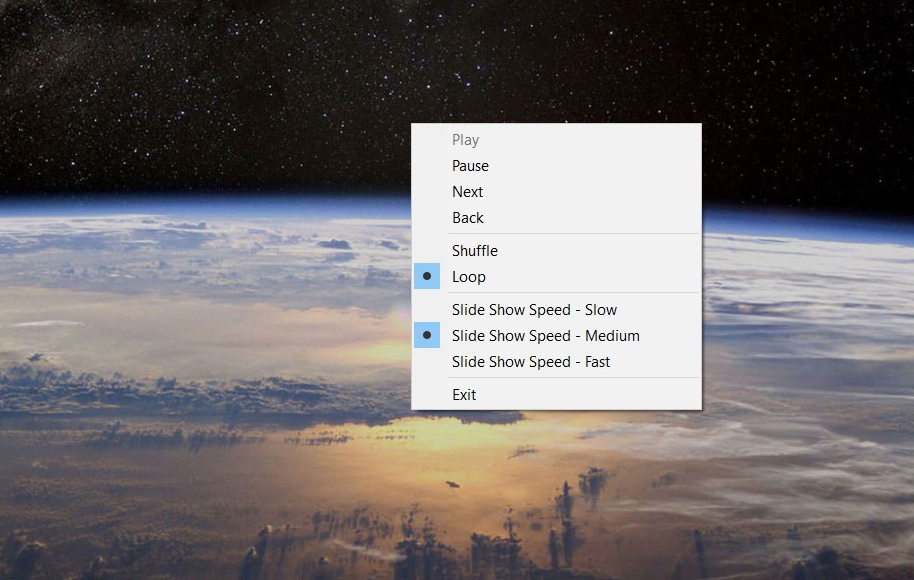
Cara Membuat Slideshow dengan Aplikasi Microsoft Photos (Windows 11 dan Windows 10)
Aplikasi Microsoft Photos lebih dari sekadar melihat foto; itu termasuk editor kaya fitur dan pembuat tayangan slide. Metode ini ideal bagi pengguna yang ingin membuat tayangan slide yang lebih rumit, lengkap dengan transisi, musik, dan efek. Ini cocok untuk pengguna Windows 11 dan Windows 10 yang ingin menyusun foto mereka menjadi cerita atau presentasi yang menawan, semuanya dalam antarmuka yang ramah pengguna.
Buka aplikasi Foto, pilih gambar dan tekan putar
Di sisi kiri Anda bisa dengan mudah menavigasi ke folder atau album tertentu. Dengan menahan tombol CTRL, Anda dapat mengeklik dan memilih gambar yang ingin Anda tampilkan dalam tayangan slide. Jika Anda tidak memilih apa pun, seluruh folder atau album akan digunakan.
Untuk memulai tayangan slide, Anda hanya perlu menekan tombol putar di kanan atas .
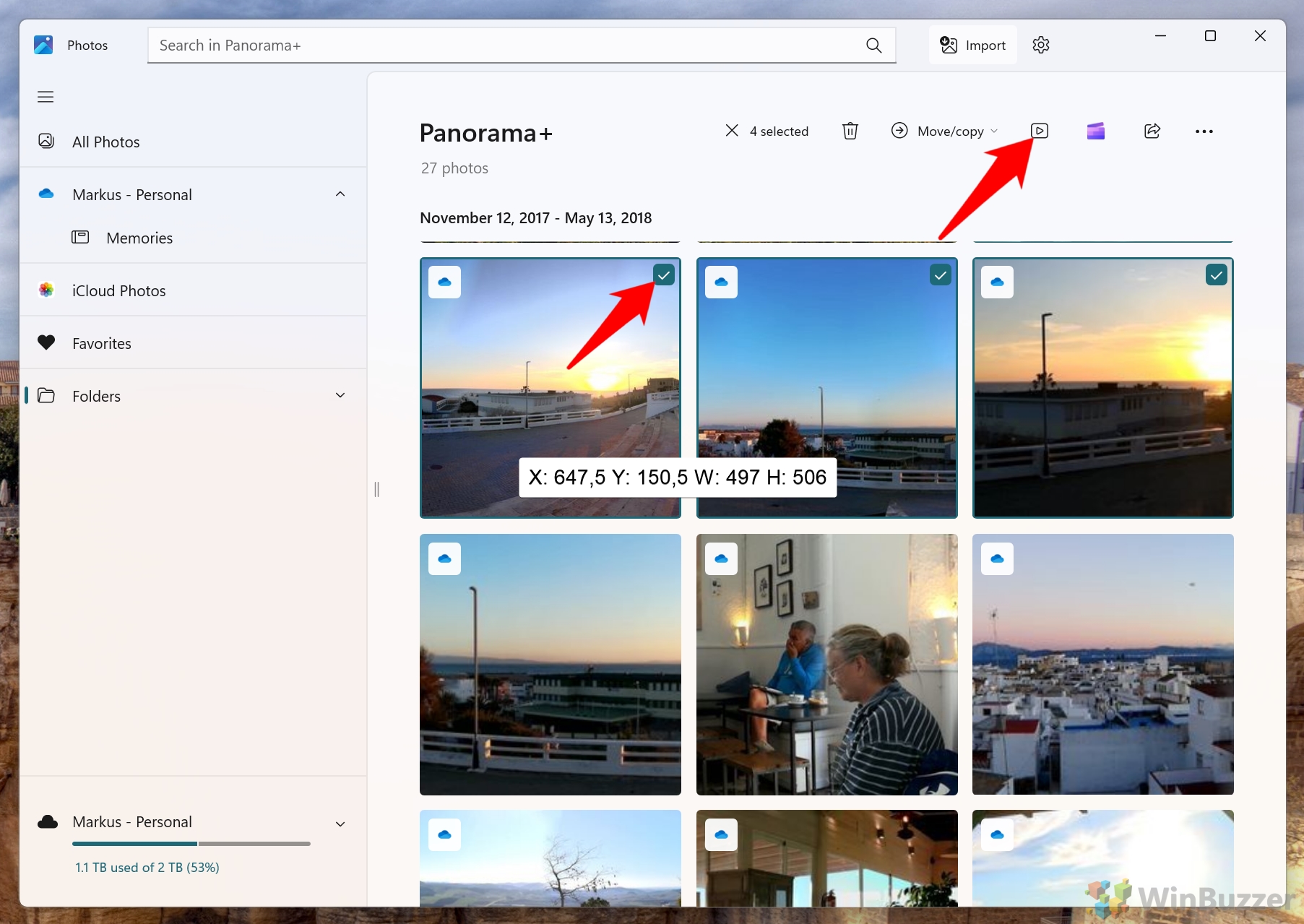 Tonton dan menyesuaikan opsi tayangan slide
Tonton dan menyesuaikan opsi tayangan slide
Selama tayangan slide di aplikasi Foto Windows 11, Anda memiliki beberapa opsi interaktif: menjeda/melanjutkan tayangan slide, menavigasi antar-gambar secara manual, menyesuaikan kecepatan pemutaran, mengaktifkan/menonaktifkan “ Animasi“, “Transisi“, “Perulangan Otomatis“dan “Musik“. Ada beberapa suasana hati-opsi dan trek untuk musik latar yang dapat dipilih juga.
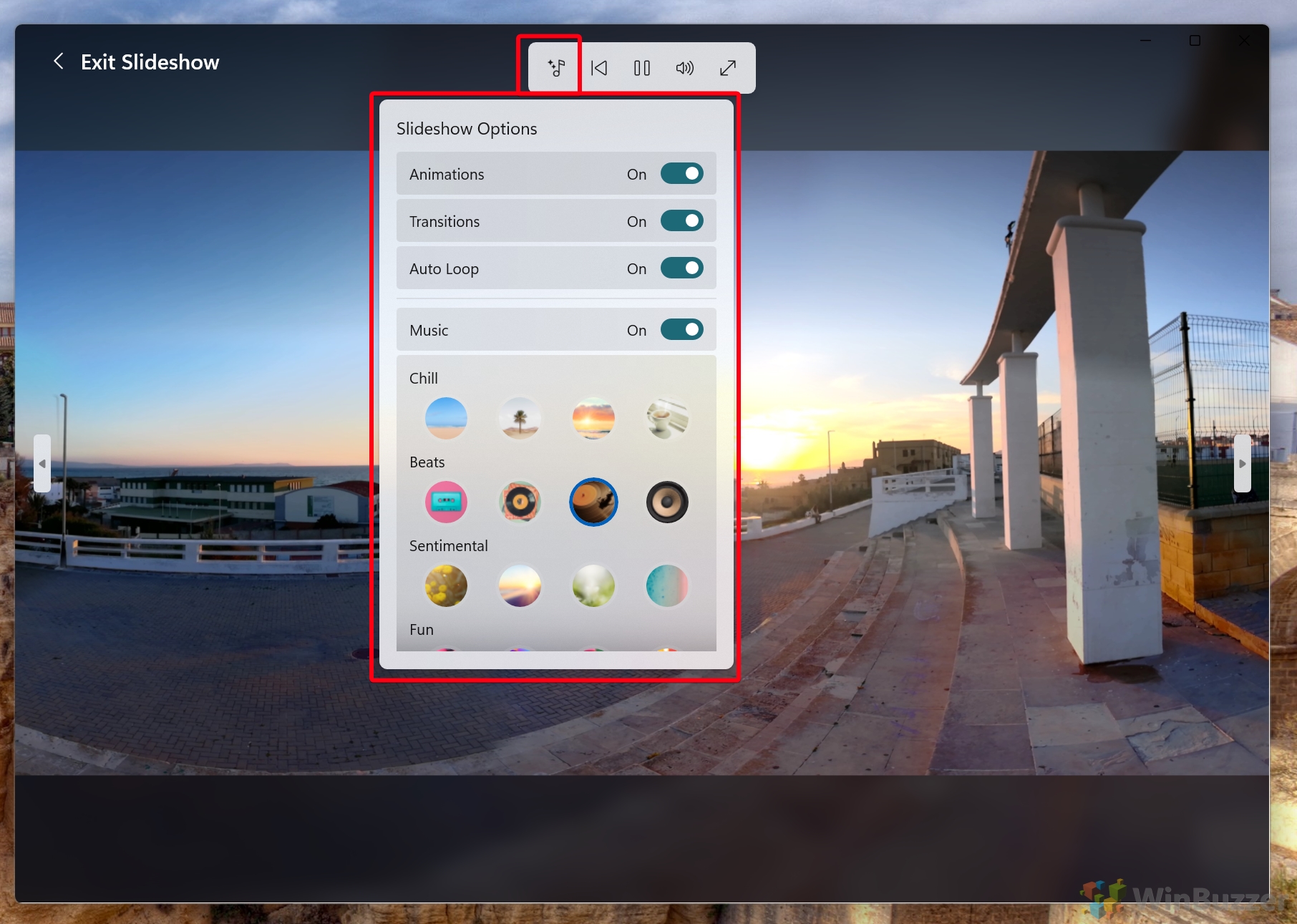
Cara Membuat Slideshow dengan Windows Photo Viewer (Windows 11 dan Windows 10)
Meskipun bukan penampil foto default di versi Windows yang lebih baru, Windows Photo Viewer lama dari versi Windows sebelumnya masih dapat digunakan untuk membuat tayangan slide sederhana dari gambar Anda. Ini sedikit lebih tersembunyi di OS terbaru Microsoft, namun Anda masih dapat menggunakannya – Anda hanya perlu mengaktifkannya terlebih dahulu.
Melihat foto di Windows Photo viewer
Klik kanan foto mana pun di folder tayangan slide Anda dan pilih “Buka dengan > Windows Photo Viewer”.
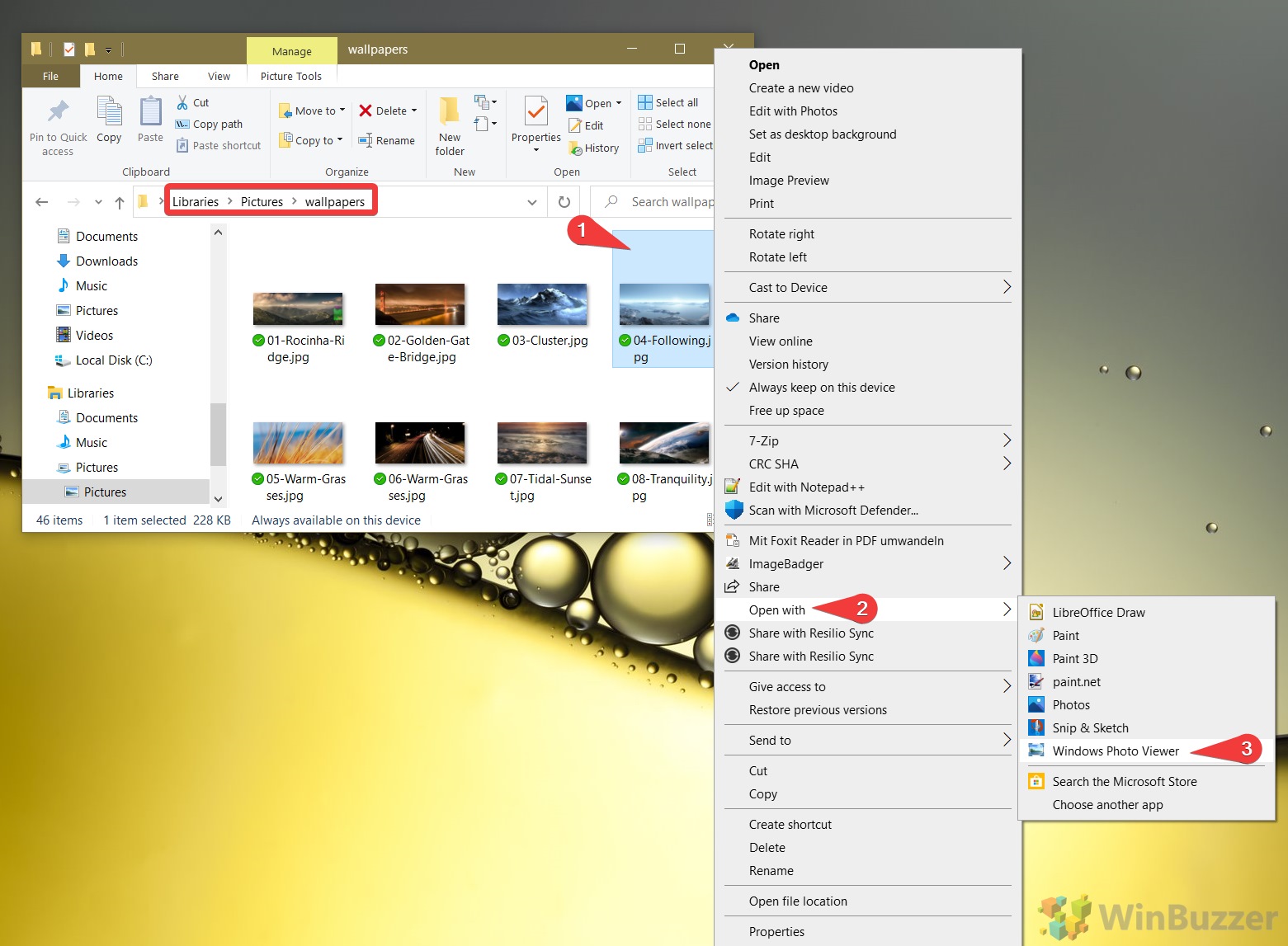 Tekan tombol pemutar slideshow
Tekan tombol pemutar slideshow
Ini harus berukuran besar, berwarna biru, dan tepat di tengah bilah alat bawah.
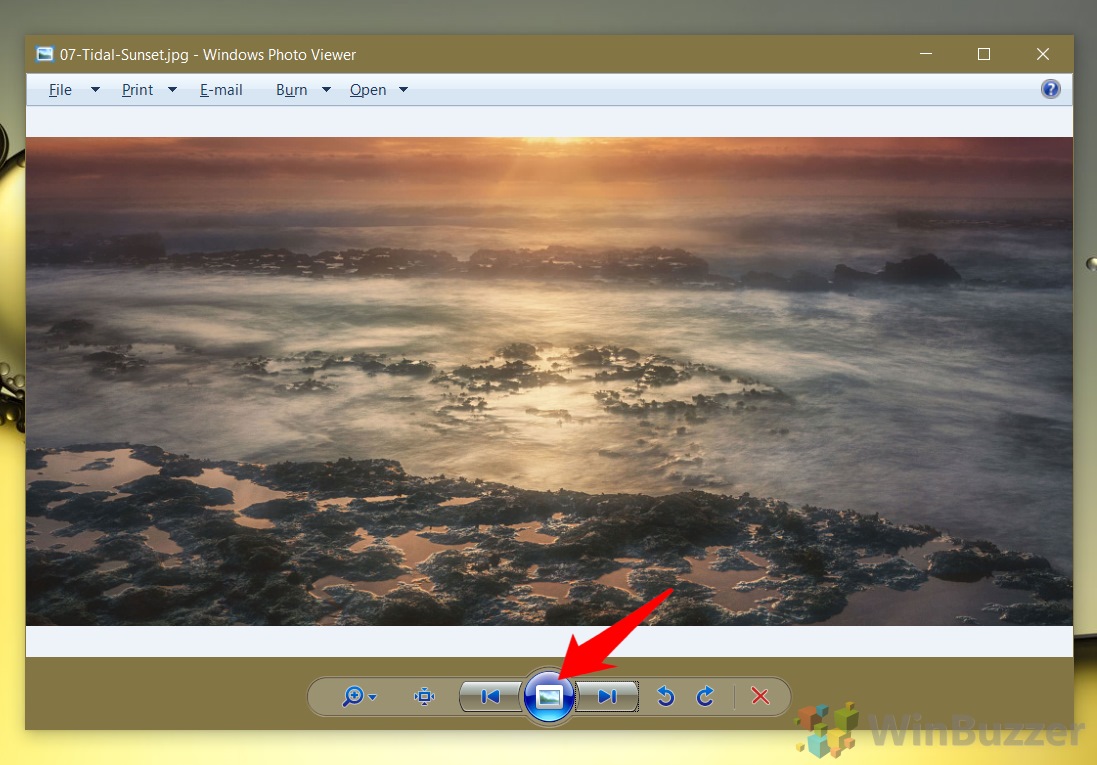 Ubah setelan tayangan slide penampil foto Anda
Ubah setelan tayangan slide penampil foto Anda
Anda dapat mengeklik kanan gambar apa pun untuk mengakses kontrol lainnya, termasuk Putar, Jeda, Berikutnya, Kembali, Acak, Putar, dan kecepatan. Cukup klik untuk menggunakannya.
Cara Membuat Pertunjukan Slide dengan Clipchamp
Membuat pertunjukan slide dasar dengan Clipchamp adalah cara yang mudah diakses untuk menampilkan foto Anda dalam layar penuh, lengkap dengan musik latar dan efek transisi. Microsoft mengakuisisi Clipchamp, perusahaan rintisan perangkat lunak pengeditan video yang berbasis di Brisbane, pada tanggal 8 September 2021 dan telah mengintegrasikan perangkat lunak tersebut ke Windows sebagai editor video default, yang juga tersedia melalui Microsoft Store. Berikut panduan langkah demi langkah untuk membantu Anda membuat tayangan slide yang menarik:
Lihat template tayangan slideKlik “Slideshow“untuk menjelajahi template tayangan slide yang tersedia dalam Clipchamp.
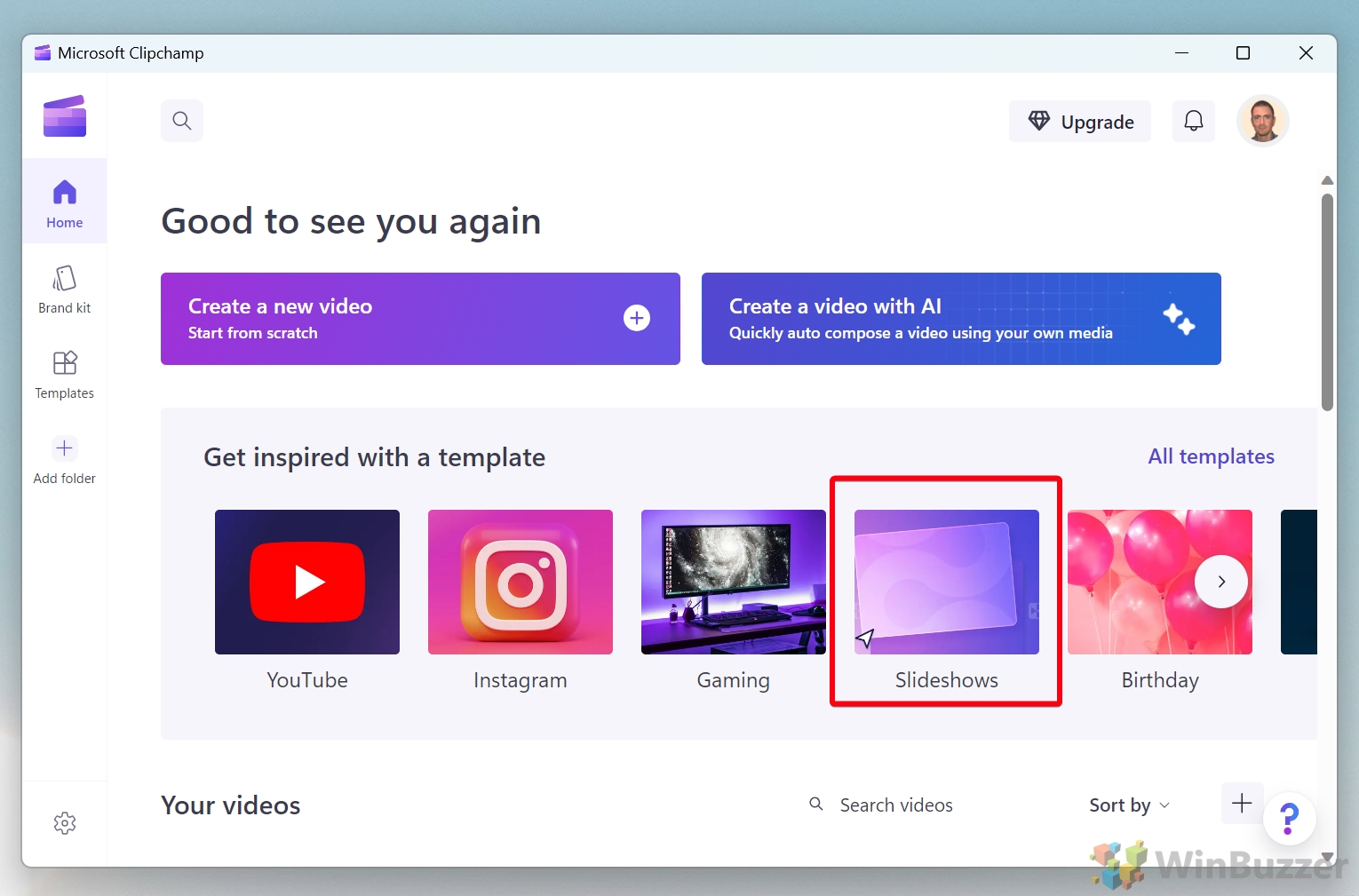
Pilih Templat Slideshow
Pilih template yang diinginkan untuk slideshow Anda atau klik “Buat video“untuk memulai dari awal.
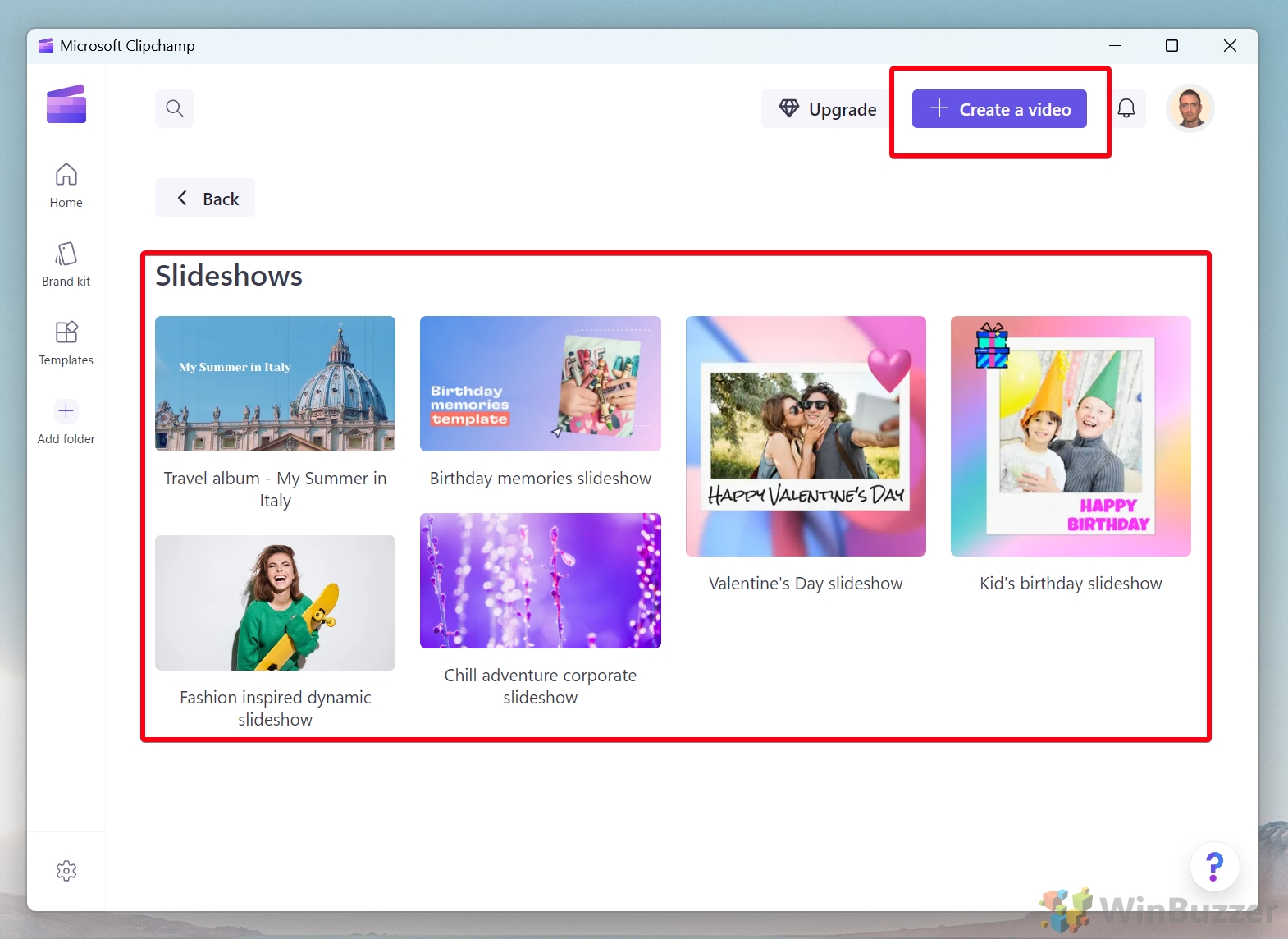
Opsional: Gunakan Penelusuran Clipchamp untuk Lebih Banyak Templat
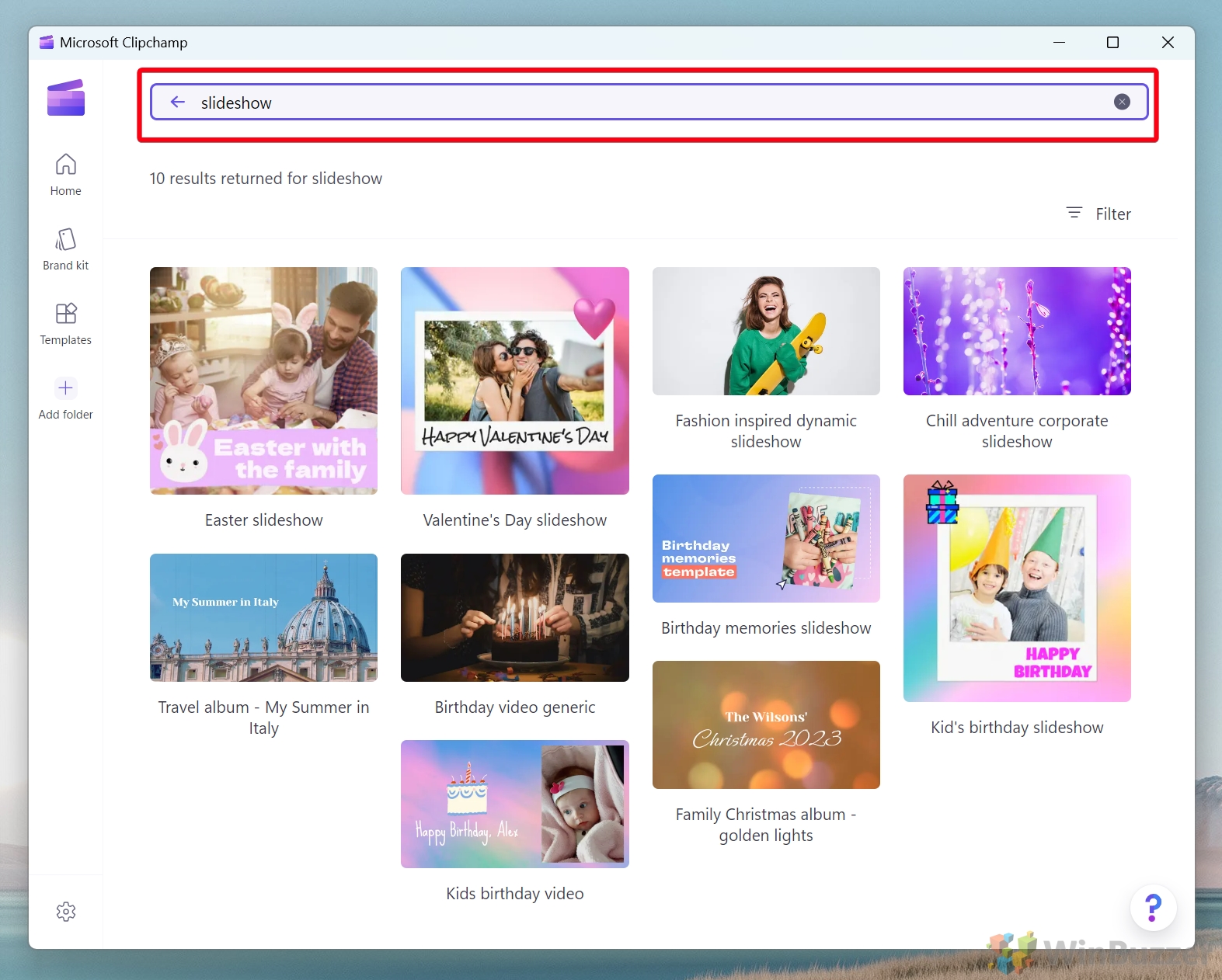
Mulai dengan Mengimpor Media Anda
Setelahnya membuka Clipchamp, impor foto Anda dengan mengeklik tombol’Impor Media‘di tab’Media Anda‘. Anda juga dapat memanfaatkan perpustakaan media stok Clipchamp untuk visual dan musik tambahan.
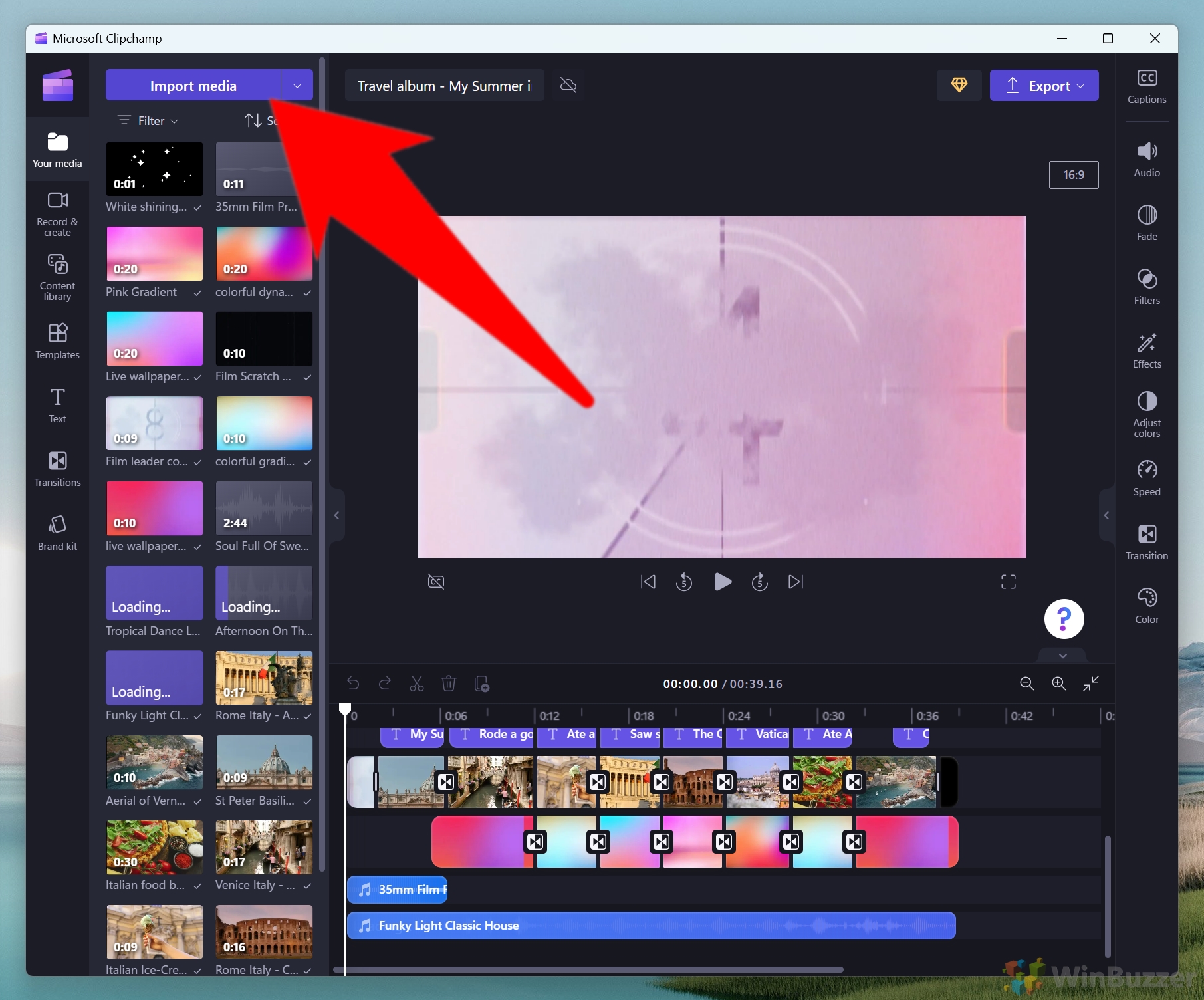 Ganti Foto dari Templat Slideshow
Ganti Foto dari Templat Slideshow
Untuk menghapus foto dari trek di Clipchamp, cukup pilih foto pada timeline yang ingin Anda hapus dan tekan tombol’ Tombol Hapus‘atau klik kanan dan pilih’Hapus‘dari menu konteks. Untuk menambahkan yang baru, buka koleksi media yang Anda impor, seret foto yang diinginkan, dan letakkan di garis waktu tempat foto sebelumnya berada. Sesuaikan durasi dan posisinya sesuai kebutuhan.

Sesuaikan Transisi, Teks Hamparan, dan Musik Latar Belakang
Untuk memperlancar transisi antar foto, klik tab’Transisi’di Clipchamp. Jelajahi berbagai transisi dan seret transisi pilihan Anda di antara foto-foto di timeline Anda. Anda dapat menyesuaikan durasi setiap transisi untuk mengontrol kecepatan tayangan slide Anda.
Tingkatkan suasana tayangan slide Anda dengan menambahkan musik latar. Unggah file audio Anda sendiri atau pilih dari perpustakaan audio stok Clipchamp. Sesuaikan trek musik di timeline Anda untuk disinkronkan dengan foto Anda.
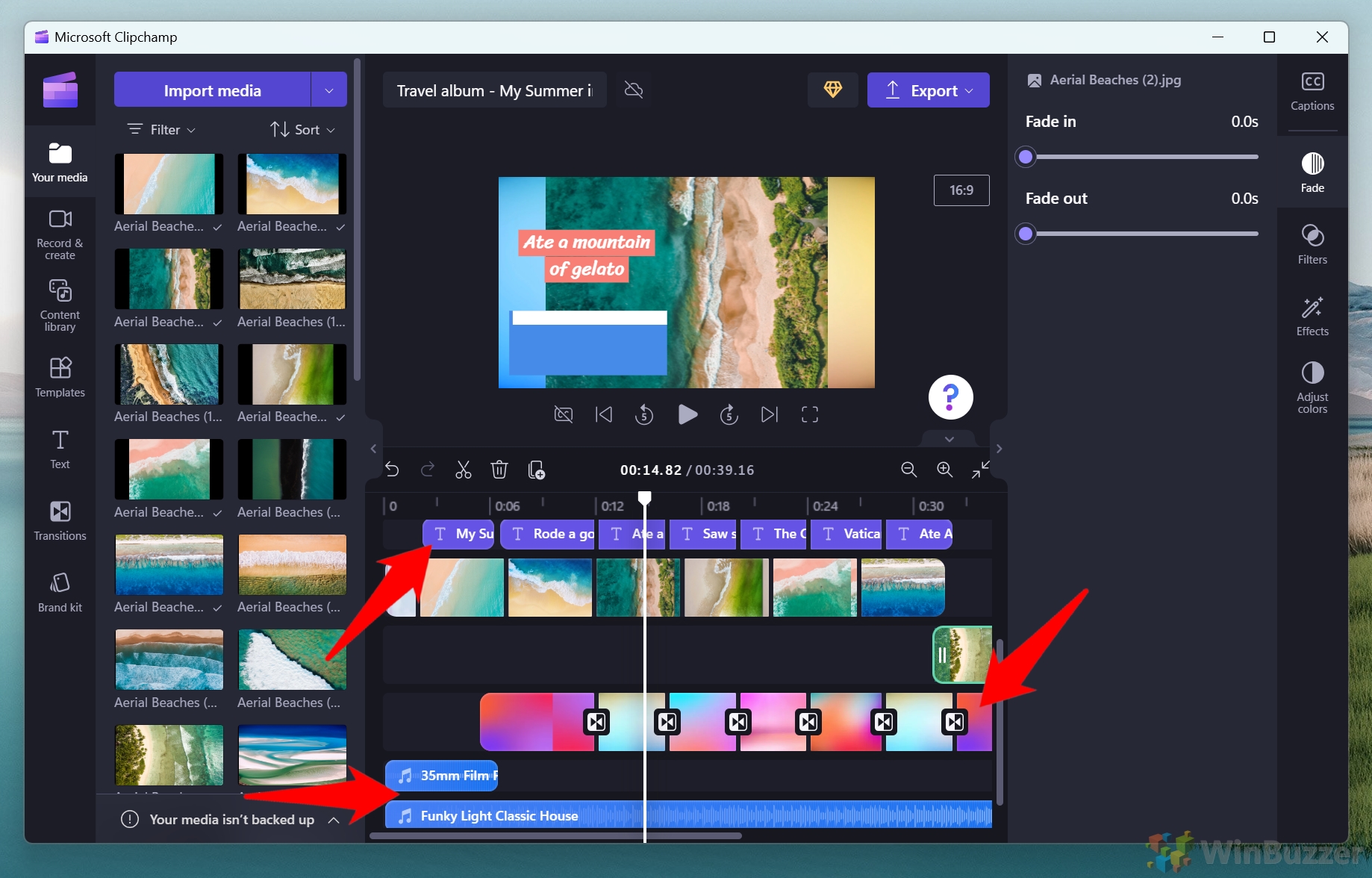
Sesuaikan dengan Filter dan Efek
Untuk memberikan tampilan unik pada tayangan slide Anda, bereksperimenlah dengan filter dan efek Clipchamp. Terapkan filter berbeda pada foto Anda agar sesuai dengan suasana tayangan slide Anda. Anda juga dapat menambahkan hamparan teks untuk memperkenalkan tayangan slide atau memberi label pada bagian tertentu.
Pratinjau dan Ekspor Pertunjukan Slide Clipchamp Anda
Sebelum menyelesaikan tayangan slide Anda , pratinjau untuk memastikan semuanya terlihat dan terdengar sesuai keinginan Anda. Setelah puas, ekspor tayangan slide Anda dalam resolusi 1080p untuk kualitas optimal, atau pilih resolusi lain berdasarkan kebutuhan Anda.
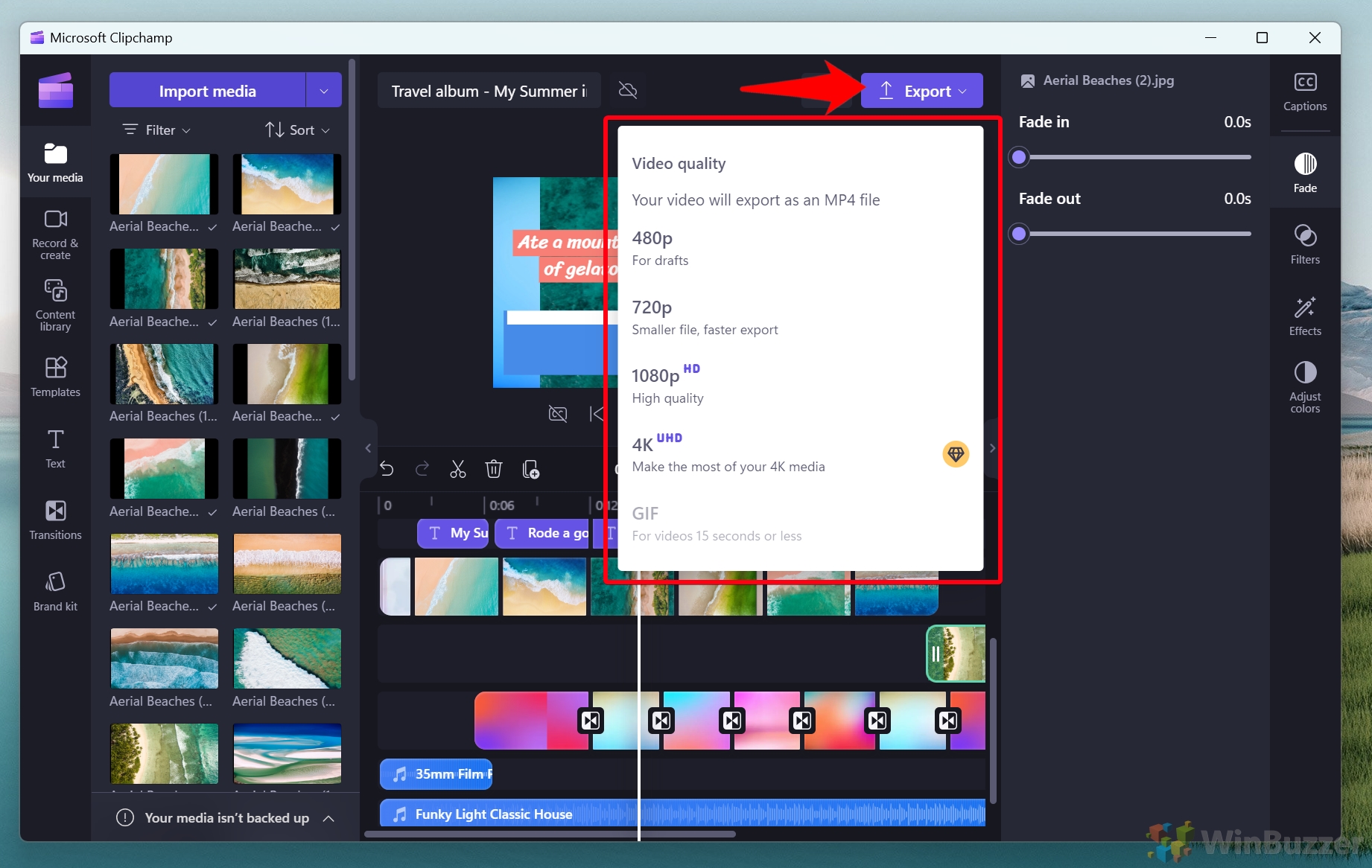
Cara Membuat Slideshow dengan PowerPoint
PowerPoint sangat dihargai untuk membuat slideshow karena antarmuka intuitif dan keserbagunaannya dalam menggabungkan elemen multimedia, dan opsi penyesuaian yang luas. Ini menawarkan serangkaian animasi dan transisi untuk menyempurnakan presentasi, mendukung kolaborasi real-time melalui Office 365, dan memastikan kompatibilitas dengan berbagai format agar mudah dibagikan.
Buka PowerPoint dan Mulai Presentasi Baru
Luncurkan PowerPoint dan pilih’Presentasi Kosong‘untuk memulai dari awal.
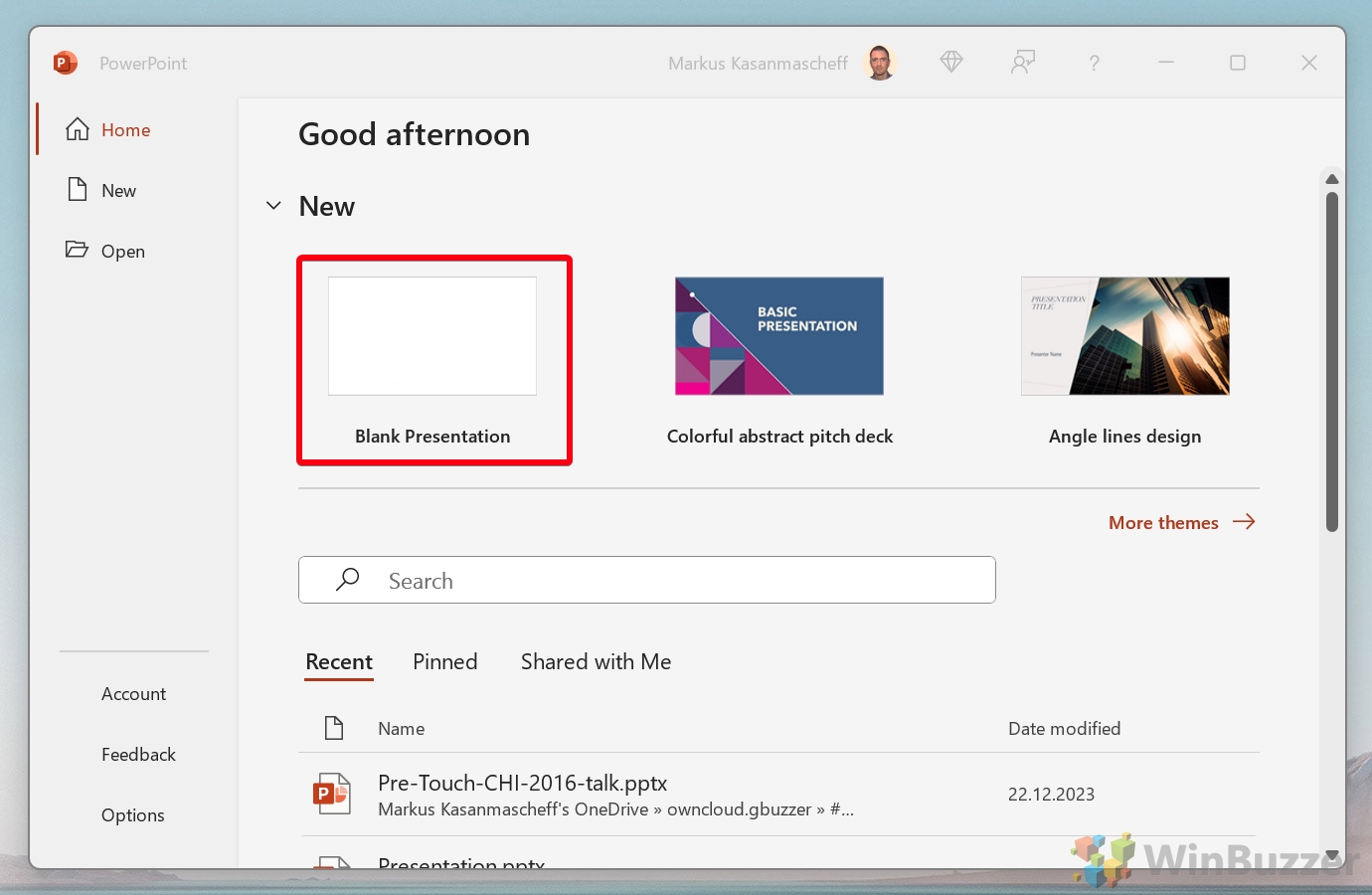
Siapkan Slide Anda untuk Foto Layar Penuh
Buka’Desain ‘, klik’Ukuran Slide‘, dan pilih’Layar Lebar (16:9)‘atau’Standar (4:3)‘tergantung pada preferensi Anda untuk tampilan layar penuh. Hal ini memastikan foto Anda memenuhi keseluruhan slide.
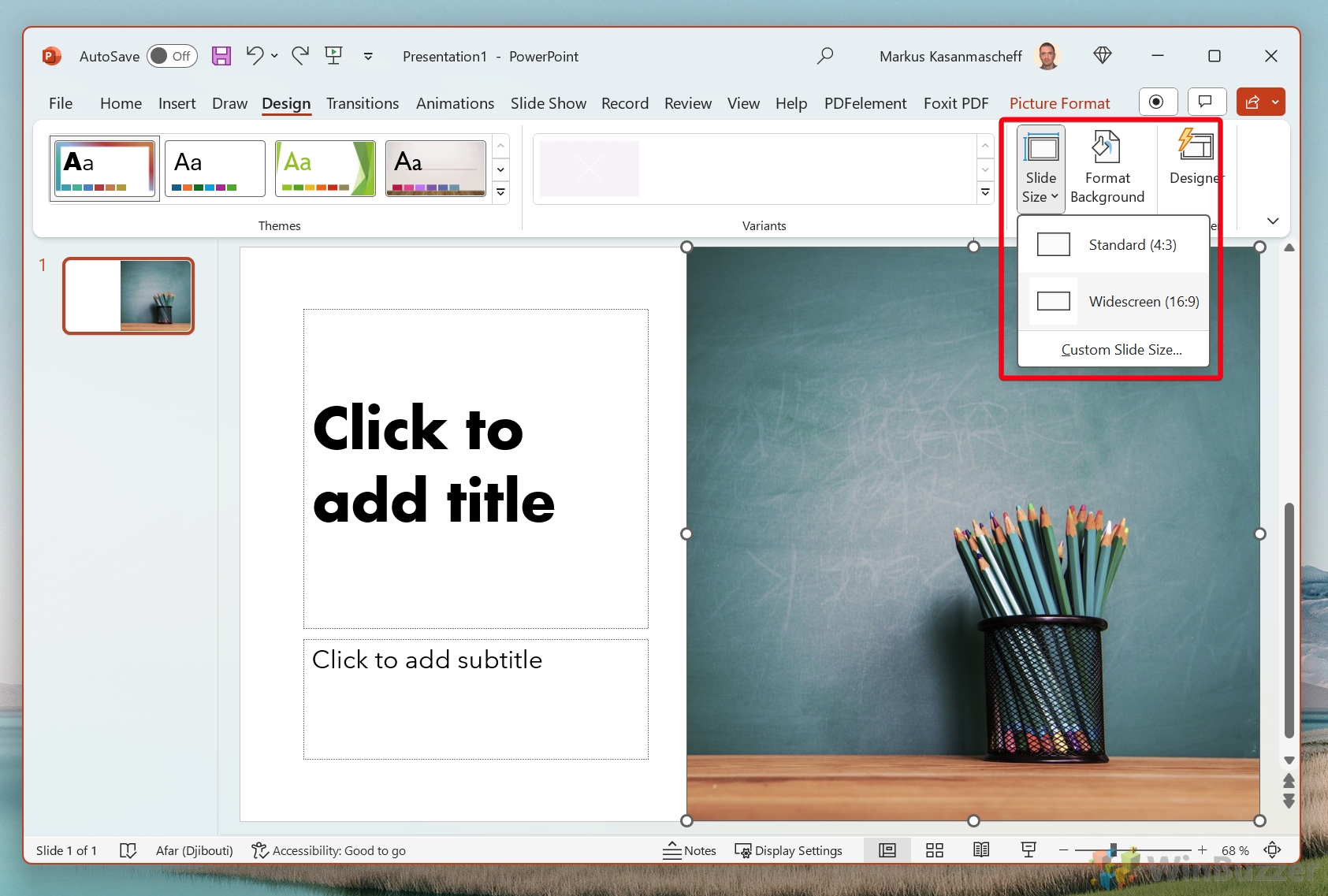 Bersihkan placeholder
Bersihkan placeholder
Pilih contoh gambar dan kotak teks dari template standar dan hapus dengan menekan hapus.
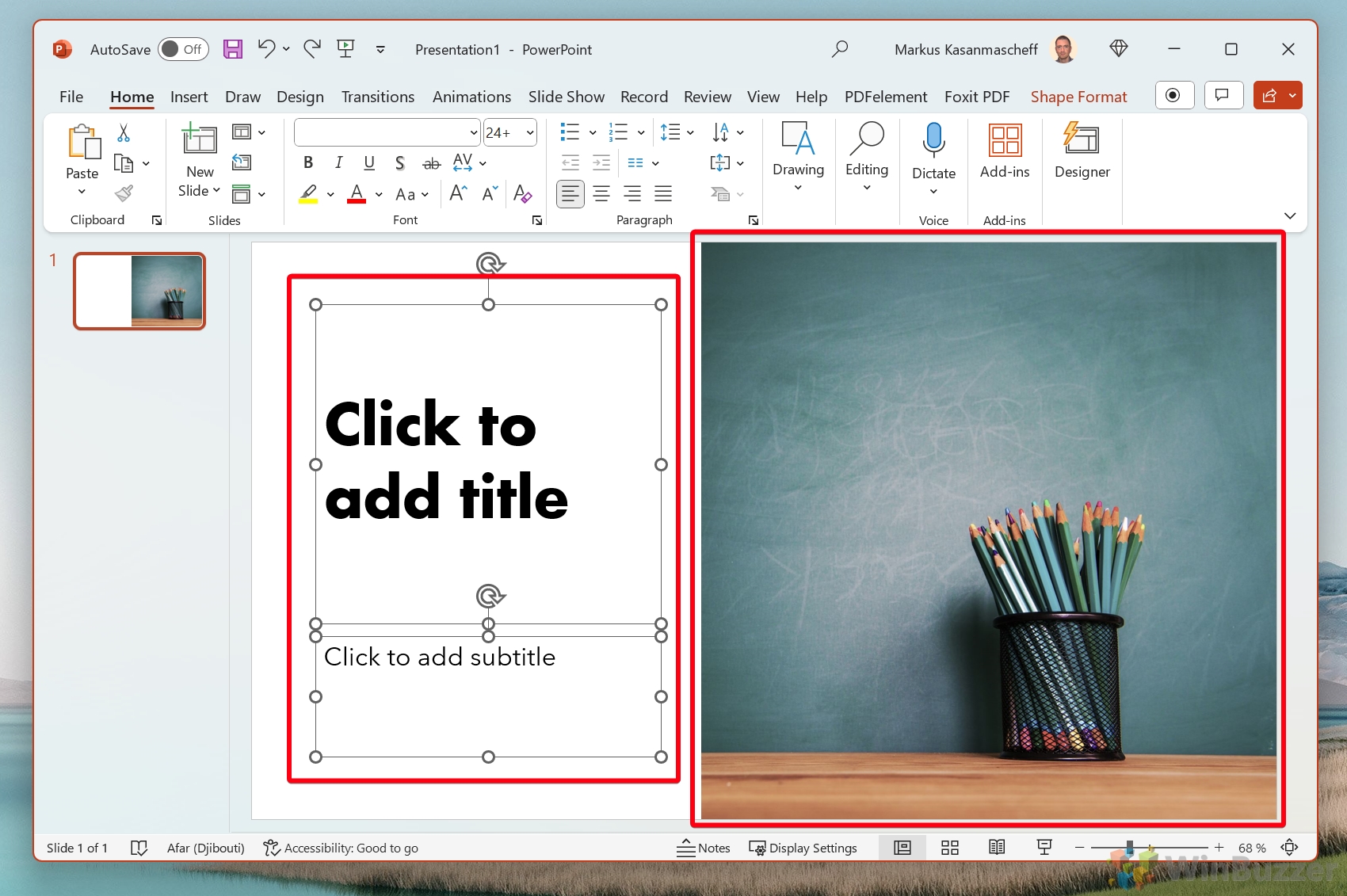
Masukkan Foto Pertama Anda
Klik’Sisipkan‘tab dan pilih’Gambar‘. Pilih foto yang ingin Anda tambahkan dari perangkat Anda.
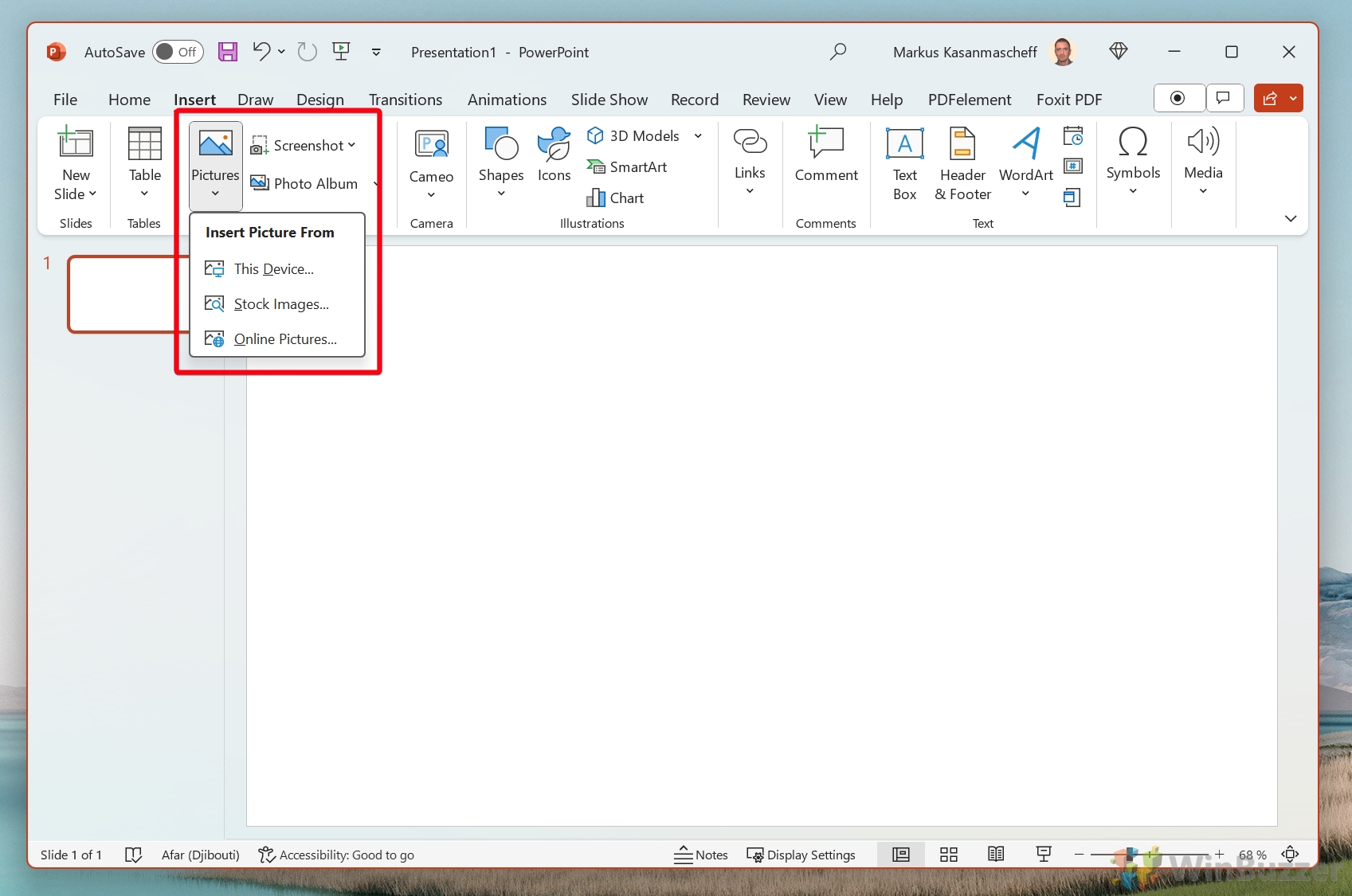
Sesuaikan Foto dengan Isi Slide
Setelah disisipkan, sesuaikan foto agar menutupi seluruh slide dengan menyeret sudutnya.
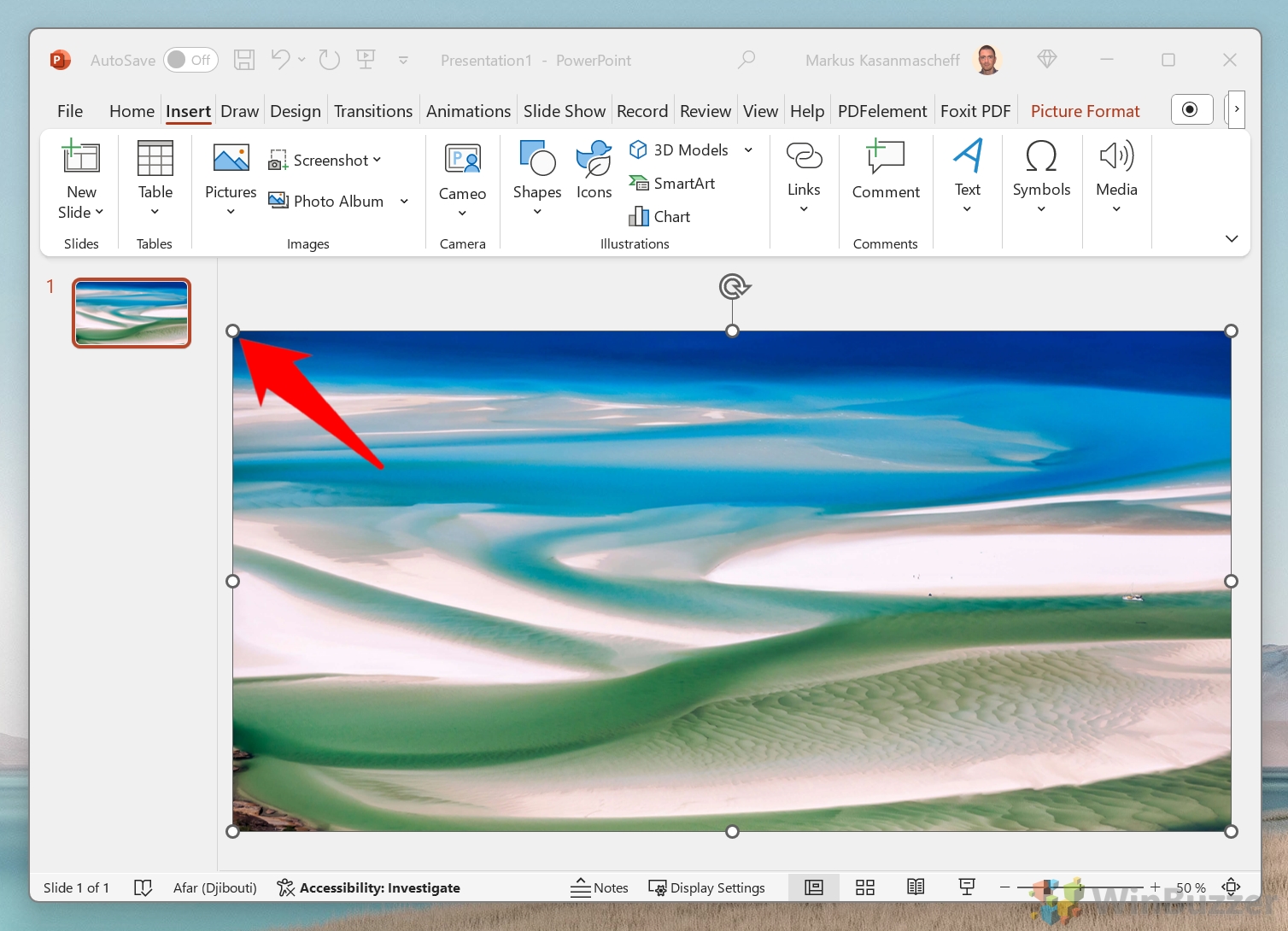
Opsional: Gunakan pengisian otomatis atau penyesuaian otomatis
Dalam “Format Gambar“, klik “Pangkas“lalu “Pangkas“, “Isi“atau “Sesuaikan “untuk mengubah ukuran gambar sesuai keinginan.
Pangkas: Memungkinkan Anda memangkas atau menghapus bagian yang tidak diinginkan dari perimeter gambar , memungkinkan Anda fokus pada bagian tertentu gambar atau menyempurnakan komposisi dengan menghilangkan gangguan.
Isi: PowerPoint secara otomatis mengubah ukuran dan memotong gambar Anda untuk mengisi seluruh bentuk atau placeholder sambil mempertahankan rasio aspek gambar Anda. Artinya, beberapa bagian gambar Anda mungkin terpotong atau tidak terlihat jika rasio aspek gambar berbeda dari bentuk atau placeholder. Opsi “Isi”berguna bila Anda ingin gambar menutupi seluruh area tanpa ada ruang kosong, sehingga memastikan bagian gambar yang paling penting secara visual disorot.
Cocok: PowerPoint mengubah ukuran gambar untuk memastikan bahwa seluruh gambar sesuai dengan bentuk atau placeholder, tanpa memotong bagian mana pun dari gambar. Hal ini mungkin menyisakan ruang kosong di sekitar gambar jika rasio aspek tidak cocok. Opsi “Pas”ideal jika penting untuk menampilkan seluruh gambar tanpa kehilangan bagian apa pun karena pemangkasan.

Tambahkan Lebih Banyak Slide dan Foto
Ulangi langkah 4 hingga 6 untuk setiap foto yang ingin Anda sertakan dalam tayangan slide Anda. Gunakan tombol’Slide Baru‘di bawah tab’Beranda‘untuk setiap foto baru.
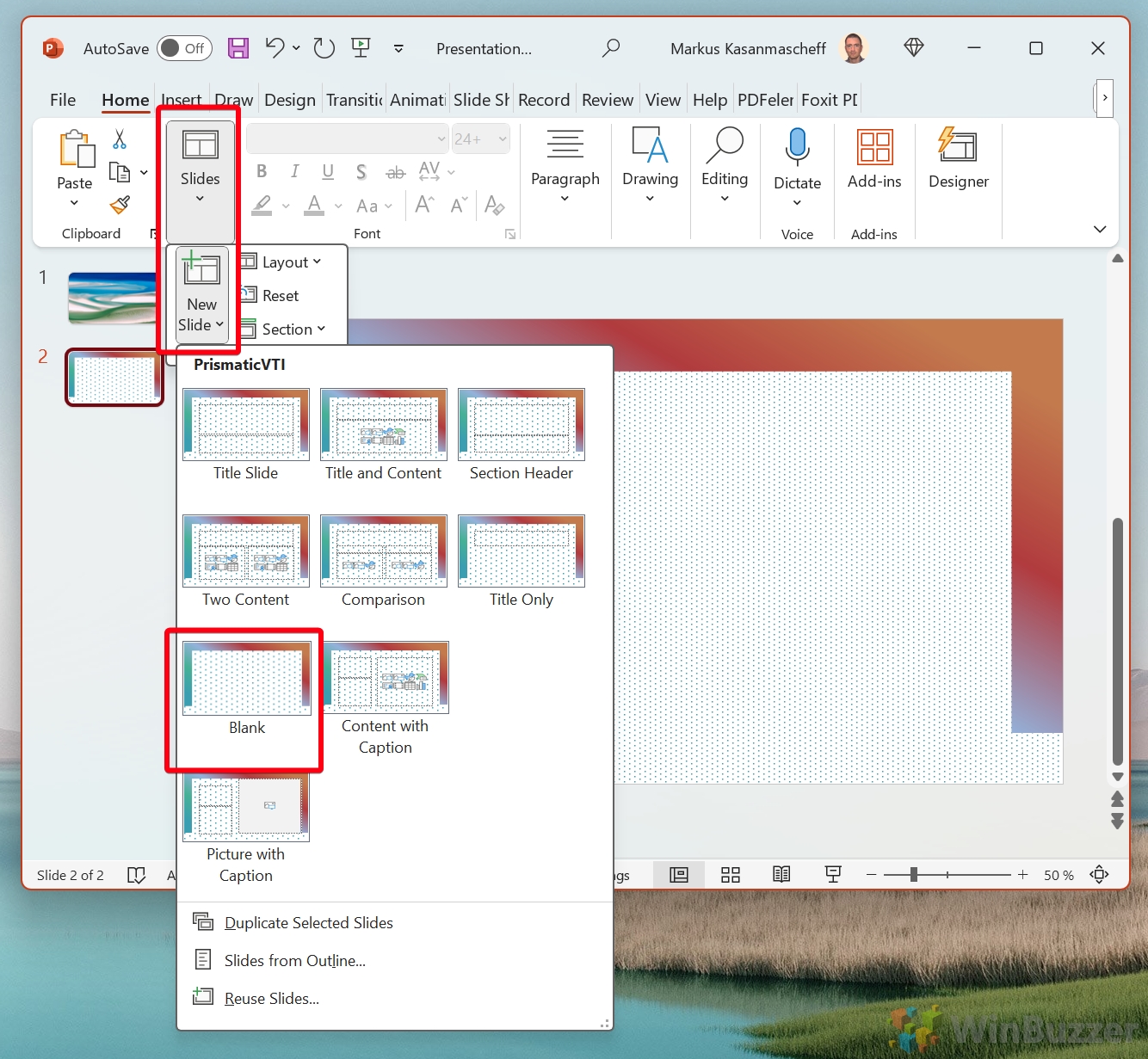
Menerapkan Efek Transisi Antar Slide
Klik tab’Transisi‘untuk melihat efek transisi yang tersedia. Klik pada thumbnail slide, lalu pilih efek transisi untuk mempratinjaunya. Terapkan efek pilihan Anda ke setiap slide atau gunakan tombol’Terapkan ke Semua‘untuk konsistensi.

Opsional: Sisipkan Musik Latar Belakang
Untuk menambahkan musik latar, buka’
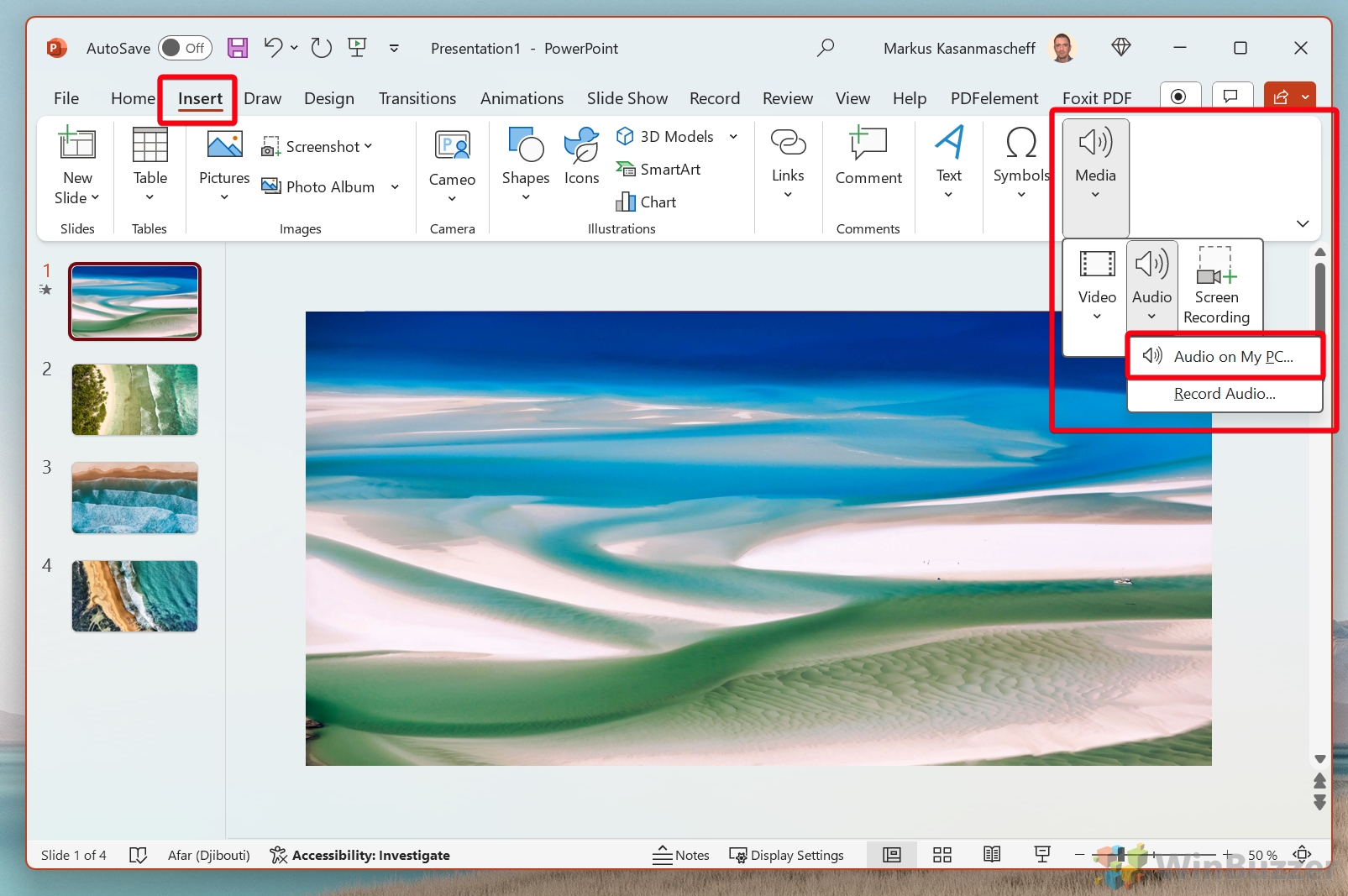
Sembunyikan pemutar dan aktifkan putar otomatis
Di tab pemutaran, atur audio untuk diputar di semua slide dengan memilih’Putar di Latar Belakang‘.
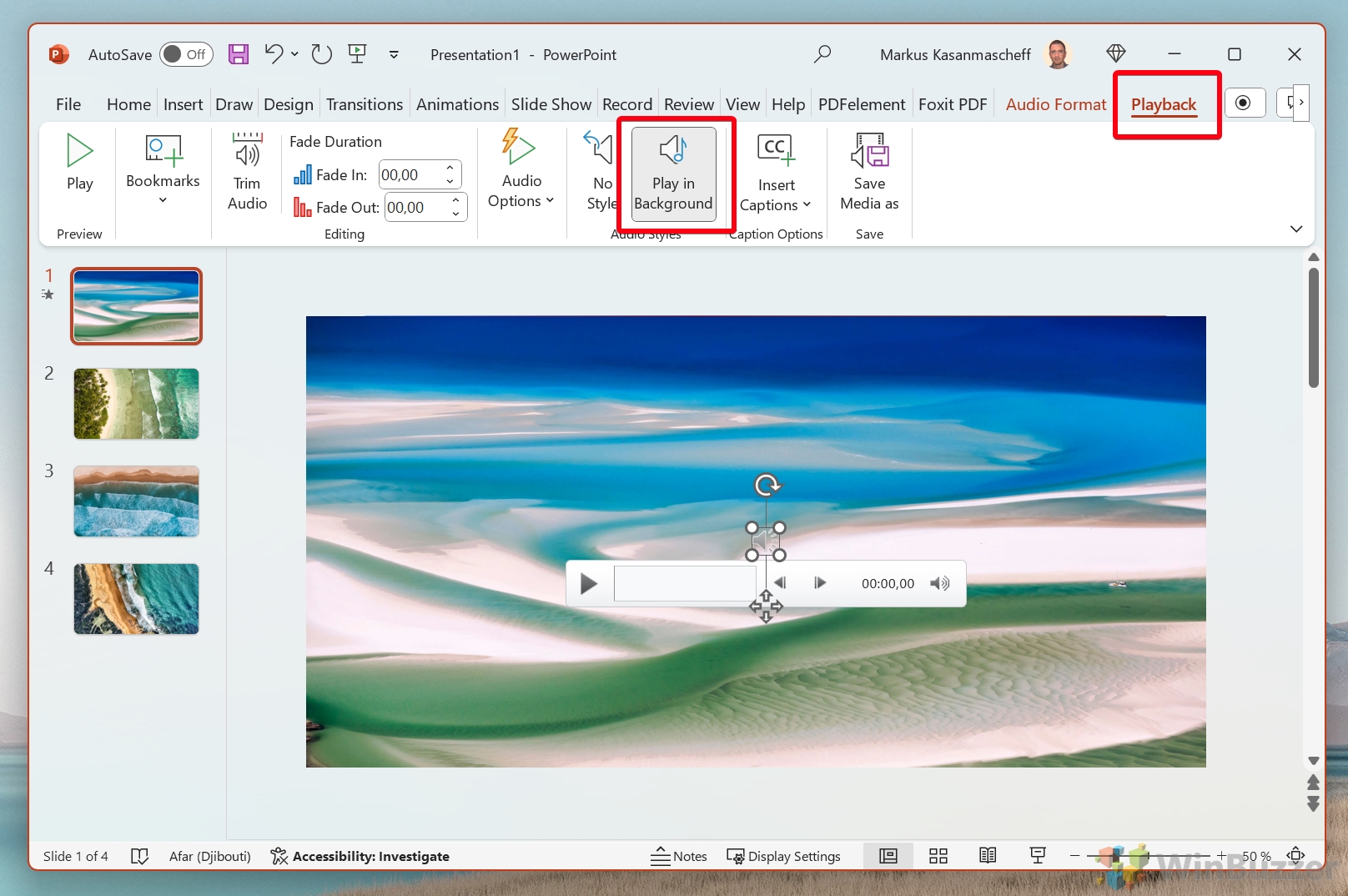
Pratinjau Pertunjukan Slide Anda
Pratinjau tayangan slide Anda dengan membuka tab’Pertunjukan Slide‘dan mengeklik’Dari Awal‘untuk memastikan semuanya terlihat dan terdengar seperti yang diharapkan.
Simpan Presentasi Anda
Simpan slideshow Anda dengan mengeklik’File‘lalu’Simpan Sebagai ‘. Pilih lokasi yang diinginkan dan simpan presentasi Anda.
Kiat: Gunakan “Tampilan Penyaji“saat menampilkan
Saat melakukan presentasi di layar atau proyektor yang berbeda, “Tampilan Penyaji“memungkinkan Anda melihat gambar yang akan datang, sehingga berguna jika Anda ingin menyajikan tayangan slide ke audiens yang lebih besar dan mengomentari gambar tertentu.

FAQ – Pertanyaan Umum tentang Slideshow di Windows
Bagaimana cara menambahkan animasi atau efek khusus ke foto dalam tayangan slide di Windows 11 dan Windows 10?
Di Windows 11 dan Windows 10, Anda dapat menggunakan aplikasi Foto untuk menambahkan animasi khusus ke foto dalam proyek video. Pilih foto, lalu jelajahi opsi ‘Gerakan‘ untuk animasi, atau ‘efek 3D‘ untuk efek tambahan. Tayangan slide yang dibuat dengan Clipchamp dan PowerPoint juga memungkinkan animasi khusus.
Dapatkah saya menjadwalkan tayangan slide agar berjalan pada waktu tertentu di Windows 11 dan Windows 10?
Sementara penjadwalan asli untuk tayangan slide tidak tersedia. tidak tersedia di Windows 11 atau Windows 10, Anda dapat menggunakan Penjadwal Tugas untuk membuka album foto di aplikasi Foto pada waktu yang ditentukan.
Bagaimana cara mengoptimalkan tayangan slide untuk tampilan 4K di Windows 11 dan Windows 10?
Gunakan gambar beresolusi tinggi untuk tayangan slide Anda dan ekspor dengan pengaturan kualitas tertinggi dari aplikasi Foto di Windows 11 dan Windows 10 untuk memastikan kejelasan pada tampilan 4K.
Apakah mungkin untuk menambahkan sulih suara langsung dalam aplikasi Foto saat membuat tayangan slide di Windows 11 dan Windows 10?
Aplikasi Foto di Windows 11 dan Windows 10 tidak mendukung perekaman sulih suara langsung. Rekam narasi Anda secara terpisah, lalu tambahkan file audio ke tayangan slide Anda sebagai audio khusus. Clipchamp dan PowerPoint menawarkan untuk merekam dan menambahkan audio langsung dari dalam perangkat lunak.
Dapatkah saya mengintegrasikan slide PowerPoint ke dalam tayangan slide yang dibuat dengan aplikasi Foto di Windows 11 dan Windows 10?
Untuk menyertakan slide PowerPoint dalam tayangan slide aplikasi Foto di Windows 11 dan Windows 10, simpan slide Anda sebagai gambar terlebih dahulu, lalu impor gambar tersebut ke proyek aplikasi Foto.
Bagaimana cara membuat tayangan slide dengan media campuran (foto dan video) di Windows 11 dan Windows 10?
Aplikasi Foto di Windows 11 dan Windows 10 memungkinkan Anda membuat proyek video yang menyertakan foto dan klip video, cocok untuk tayangan slide media campuran. Anda juga dapat melakukan ini dengan Clipchamp karena ini adalah editor video yang lengkap dan PowerPoint juga memungkinkan penggunaan media campuran, meskipun tidak dengan cara yang mudah.
Apakah Clipchamp di Windows 11 memanfaatkan AI untuk secara otomatis memilih yang terbaik bagian foto untuk tayangan slide?
Meskipun Clipchamp di Windows 11 menawarkan berbagai fitur pengeditan, Clipchamp tidak secara otomatis memilih bagian foto terbaik untuk tayangan slide; pemilihan dan pengeditan manual diperlukan.
Bagaimana cara membuat efek tayangan slide panorama dengan foto lanskap lebar di Windows 11 dan Windows 10?
Dalam proyek video aplikasi Foto di Windows 11 dan Windows 10, terapkan efek panning menggunakan fitur’Gerakan‘untuk membuat efek panorama pada foto lanskap lebar.
Apakah ada cara untuk mengedit foto secara batch sebelum menambahkannya ke tayangan slide di Windows 11 dan Windows 10?
Untuk mengedit foto secara batch sebelum membuat tayangan slide di aplikasi Foto di Windows 11 dan Windows 10, gunakan perangkat lunak pengedit foto pihak ketiga.
Dapatkah Saya menyetel tayangan slide dinamis sebagai screensaver di Windows 11 dan Windows 10?
Bagaimana cara memastikan tayangan slide saya kompatibel dengan perangkat non-Windows saat berbagi dari Windows 11 dan Windows 10?
Anda dapat mengekspor tayangan slide Anda sebagai file MP4 dari aplikasi Foto, Clipchamp, atau PowerPoint di Windows 11 dan Windows 10 untuk memastikan kompatibilitas luas dengan berbagai perangkat dan platform. PowerPoint juga mendukung ekspor ke format lain seperti PDF atau HTML yang kompatibel secara luas.
Dapatkah saya menggunakan aplikasi Foto untuk membuat tayangan slide dengan foto dari OneDrive di Windows 11 dan Windows 10?
Aplikasi Foto di Windows 11 dan Windows 10 dapat mengakses dan menyertakan foto yang disimpan di OneDrive dalam tayangan slide Anda saat masuk dengan akun Microsoft Anda.
Bagaimana cara menambahkan tanda air atau logo ke tayangan slide saya di Windows 11 dan Windows 10?
Aplikasi Foto tidak mendukung tanda air secara langsung. Beri tanda air pada gambar terlebih dahulu atau gunakan PowerPoint, Clipchamp, atau perangkat lunak pengeditan video lainnya untuk menambahkan tanda air.
Dapatkah saya mengekspor tayangan slide ke DVD langsung dari Windows 11 dan Windows 10?
Ekspor DVD langsung tidak tersedia di Windows 11 atau Windows 10. Ekspor tayangan slide Anda sebagai video dan gunakan perangkat lunak pembuat DVD pihak ketiga untuk membakarnya ke DVD.
Bagaimana cara melakukan transisi dari tayangan slide kembali ke presentasi dengan lancar di lingkungan Windows 11 dan Windows 10?
Siapkan tayangan slide dan presentasi Anda terlebih dahulu di Windows 11 dan Windows 10. Gunakan Alt+Tab untuk beralih dengan lancar antara aplikasi Foto atau pemutar media dan presentasi PowerPoint Anda.
Jika Anda lebih suka menggunakan video sebagai wallpaper desktop langsung daripada tayangan slide wallpaper, ada berbagai cara untuk mencapai hal ini di Windows 11 dan Windows 10. Dalam panduan kami yang lain, kami tunjukkan Anda adalah dua metode berbeda yang seharusnya berfungsi dengan baik di sebagian besar sistem.
